Восстановление загрузчика Windows 11: пошаговое руководство для восстановления системы
В данной статье мы расскажем вам о том, как восстановить загрузчик Windows 11, если ваша операционная система не запускается. Мы предоставим пошаговую инструкцию и полезные советы, которые помогут вам вернуть работоспособность системы.
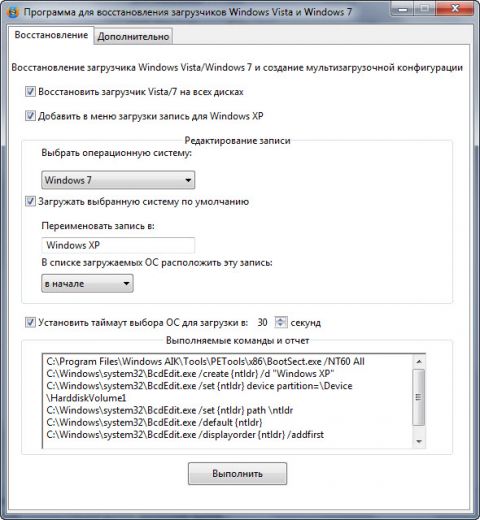
Попробуйте использовать функцию автоматического восстановления Windows 1Для этого перезагрузите компьютер и нажмите клавишу F11 или Del, чтобы войти в меню загрузки.
Как скачать Windows 11? Загрузочная флешка с официальной Windows 11
Если автоматическое восстановление не сработало, попробуйте восстановить загрузчик через командную строку. Зайдите в меню загрузки, выберите Режим восстановления и запустите командную строку.
Восстановление загрузчика Windows 11
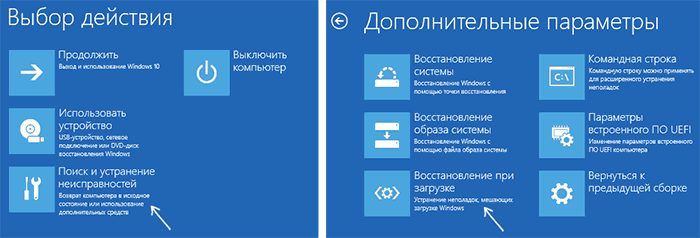

В командной строке введите команду bootrec /fixmbr, чтобы восстановить загрузочную запись мастер-загрузчика на жестком диске.
Восстановление загрузчика Windows 10, создание флешки, поломка старого.

При необходимости, вы также можете использовать команду bootrec /fixboot, чтобы восстановить файлы загрузчика Windows 11.
Дополнительные параметры восстановления Windows msk-data-srv-centre.ru запускается Windows 11
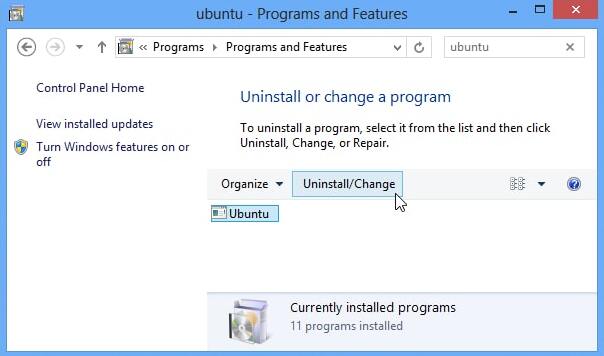
Если ваши действия не дали результатов, попробуйте запустить систему в безопасном режиме и повторите процедуру восстановления загрузчика.
Как восстановить загрузчик любой Windows? Все способы, с флешкой и без!


Не забудьте сохранить все важные данные перед восстановлением загрузчика, так как процесс может привести к потере информации.
Восстановление загрузчика Windows 11
Если у вас есть установочный диск Windows 11, вы можете воспользоваться им для восстановления загрузчика. Вставьте диск в привод и перезагрузите компьютер, выбрав загрузку с диска в меню загрузки.
Восстановление загрузчика Windows 11 /10

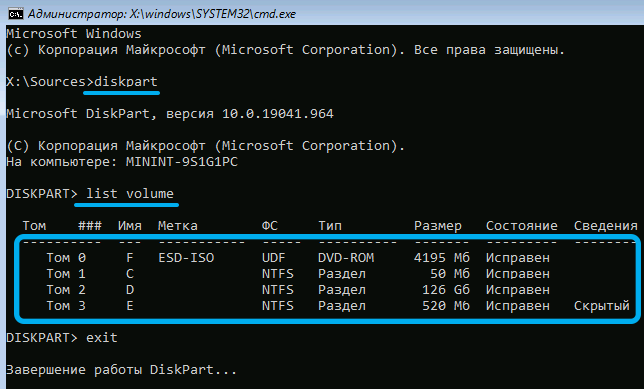
При использовании установочного диска выберите опцию Восстановление системы и следуйте инструкциям на экране, чтобы восстановить загрузчик Windows 11.
Восстановление загрузчика Windows 11
Если у вас нет установочного диска, вы можете скачать образ Windows 11 с официального сайта Microsoft и создать загрузочную флешку. Затем запустите компьютер с флешки и выполните процедуру восстановления загрузчика.
Как установить или обновится до Windows 11 без TPM и Secure boot. Чистая установка Windows 11

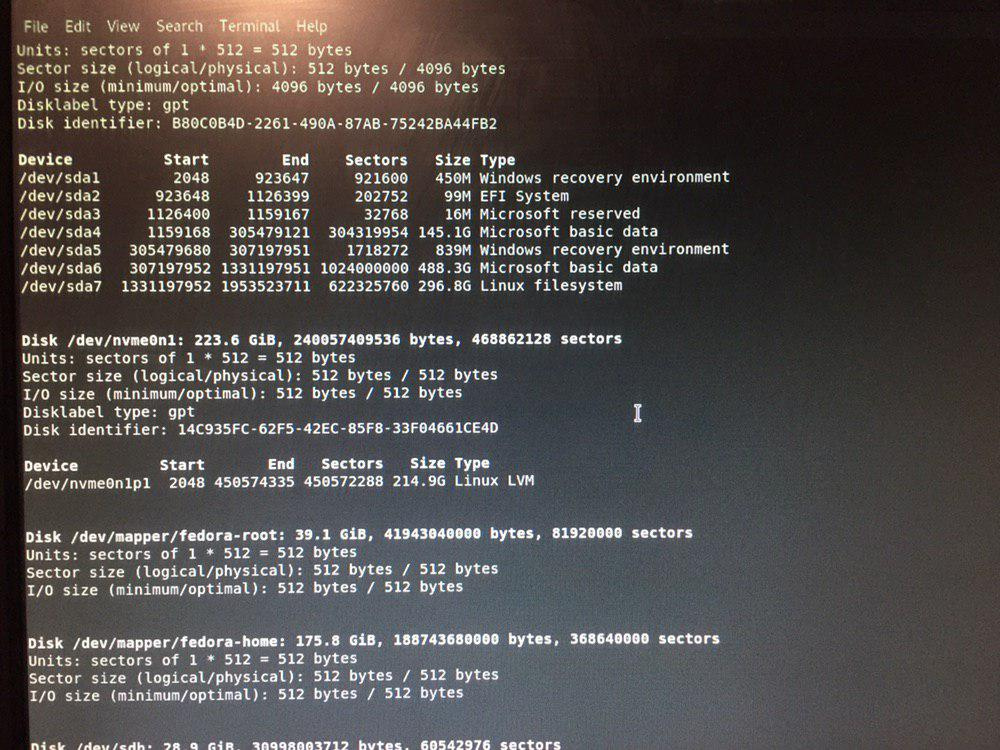
Если ни один из вышеуказанных методов не помог восстановить загрузчик Windows 11, рекомендуется обратиться за помощью к специалисту или обратиться в службу поддержки Microsoft для получения дальнейших инструкций.
Как восстановить загрузчик Windows 11 с помощью командной строки

